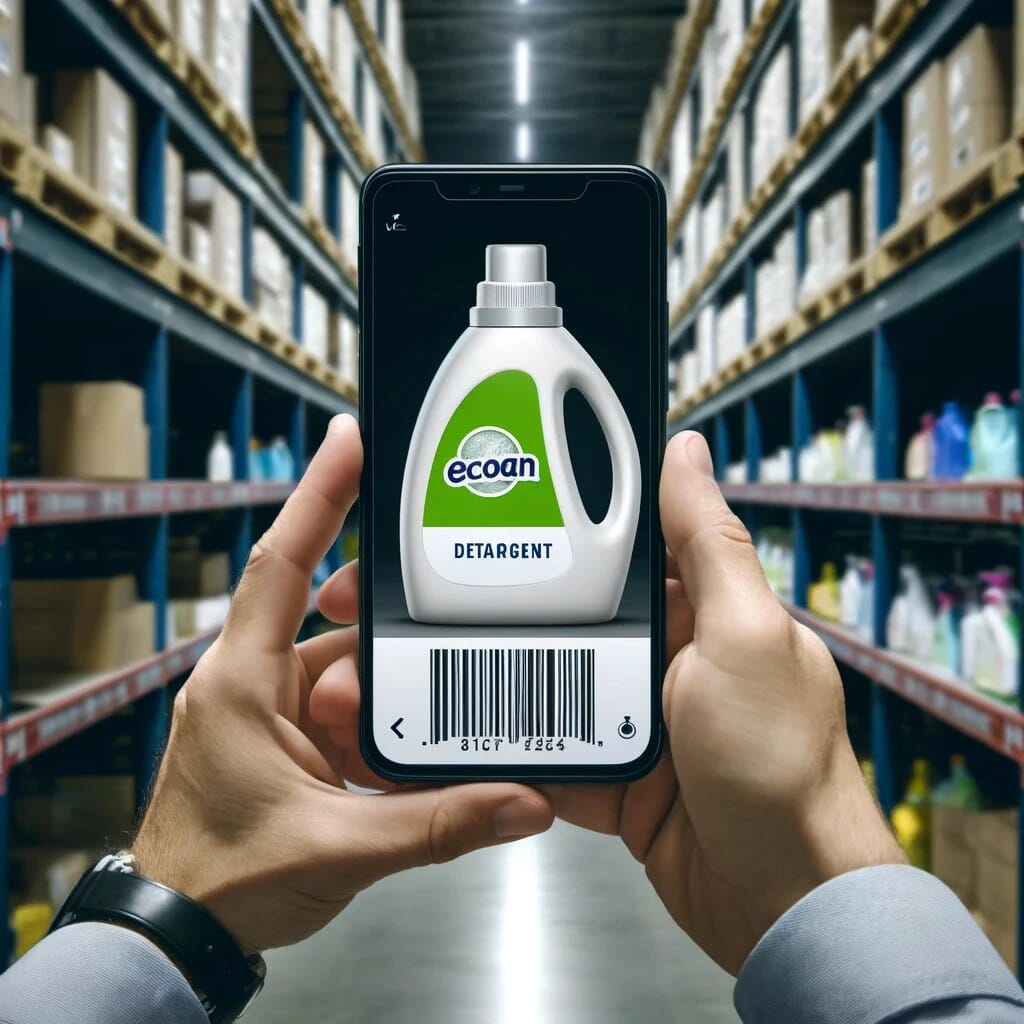Pour maintenir une bibliothèque FDS à jour, il est recommandé de réaliser une révision annuelle en:
- Archivant les FDS des produits qui ne sont plus utilisés.
- Incorporant les FDS manquantes pour les nouveaux produits.
- Évaluant et mettant à jour les FDS obsolètes de votre collection.
SDS Manager possède deux fonctionnalités essentielles qui vous aident à réconcilier votre bibliothèque FDS :
Journalisation de la présence des produits
Cette fonctionnalité vous permet d'enregistrer systématiquement quels produits, et par conséquent leurs FDS associées, sont activement utilisés au sein de votre organisation. Cela peut être fait de plusieurs façons:
- Photographier les étiquettes des produits : Utilisez l'application SDS Manager sur un smartphone pour prendre des photos de toutes les étiquettes de produits. Vous pouvez ensuite faire correspondre ces images avec les FDS correspondantes dans votre bibliothèque et enregistrer la présence du produit.
- Utilisation de la fonction de recherche : Recherchez la fiche de données de sécurité dans SDS Manager et sélectionnez l'option "Enregistrer la présence du produit" pour enregistrer son utilisation.
- Scanner des codes-barres : Si vos fiches de données de sécurité sont associées à des codes-barres de produits, vous pouvez scanner ces codes-barres avec SDS Manager sur votre smartphone et sélectionner l'option "Enregistrer la présence du produit" pour indiquer la présence du produit.